ISO- ja IMG-failide ühendamine Windows 10-s
Üks Windows 10 suurepäraseid omadusi on võimalus ühendada ISO- ja IMG-failid File Exploreris vaid topeltklõpsuga. Operatsioonisüsteem loob virtuaalse draivi, mis ühendab ketta pildifaili sisu ja teeb selle kättesaadavaks täpselt nii, nagu oleksite optilisse draivi sisestanud füüsilise ketta.
Reklaam
 ISO-failide ühendamise võimalus File Exploreris võeti esmakordselt kasutusele Windows 8-s. See oli operatsioonisüsteemi üks parimaid täiustusi.
ISO-failide ühendamise võimalus File Exploreris võeti esmakordselt kasutusele Windows 8-s. See oli operatsioonisüsteemi üks parimaid täiustusi.ISO- ja IMG-failid on spetsiaalsed failiketta kujutise vormingud, mis võivad salvestada optilise ketta või irdketta jäädvustatud sisu. Plaadi kujutise fail on mõne DVD- või CD-kandja sisu täpne koopia. Samuti on võimalik käsitsi teha ISO-pildifaili mis tahes draivi failist või teisendada ESD-pilt ISO-le.
ISO- ja IMG-failide ühendamiseks Windows 10-s, avage File Explorer ja minge kausta, mis salvestab teie ISO-faili.
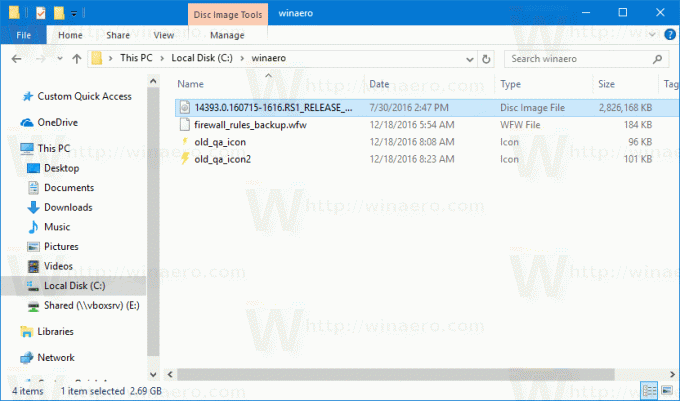
Topeltklõpsake faili või paremklõpsake seda ja valige kontekstimenüüst "Mounta". See on kontekstimenüü vaikekäsk.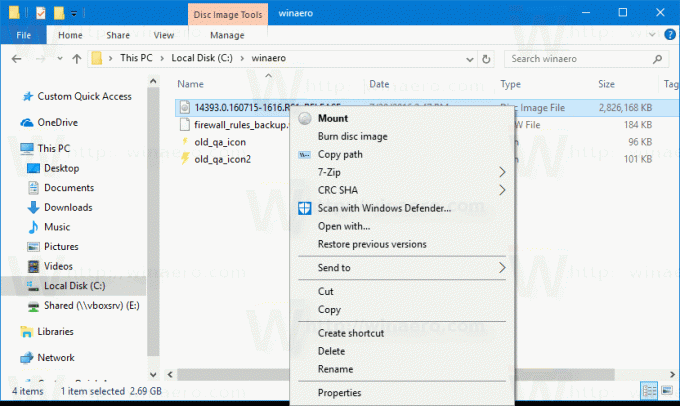
Ketta kujutis paigaldatakse virtuaalsesse draivi kausta See arvuti. Vaadake ekraanipilti.
Mõnikord võib ISO- või IMG-failide seose üle võtta kolmanda osapoole rakendus. Näiteks minu lemmikarhiivija 7-Zip suudab avada ISO-faile. Sel juhul seostatakse ISO-fail 7-Zip-iga, kui olete selle juhtpaneelil vaikeseadeks määranud. Topeltklõpsamisel avaneb ISO-fail seotud rakenduses.
Sel juhul saate taastada vaikefailide seosed või ühendada faili kontekstimenüüst.
Paremklõpsake ISO-faili ja valige Open with - Windows Explorer. Vaadake järgmist ekraanipilti: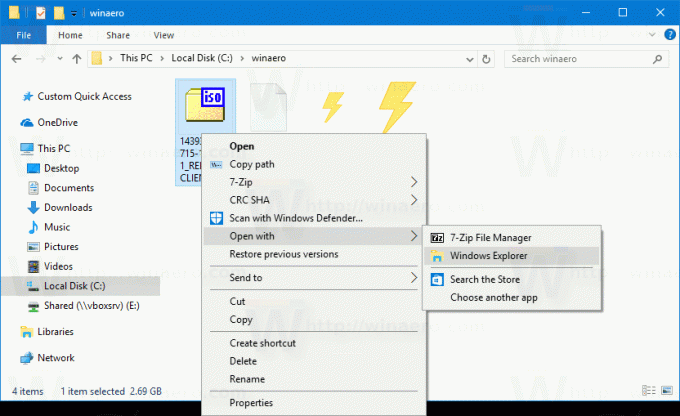
Teise võimalusena saate taastada vaikefailide seose. Tehke seda järgmiselt.
- Avage Seaded.
- Avage Süsteem – vaikerakendused. sisse Windows 10 Creators Update, avage Rakendused - Vaikerakendused.
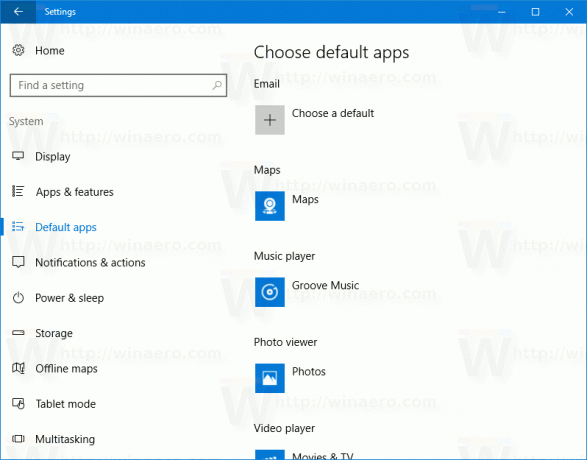
- Seal kerige parempoolsel paanil alla lingile "Vaikerakenduste valimine failitüübi järgi".
Klõpsake seda.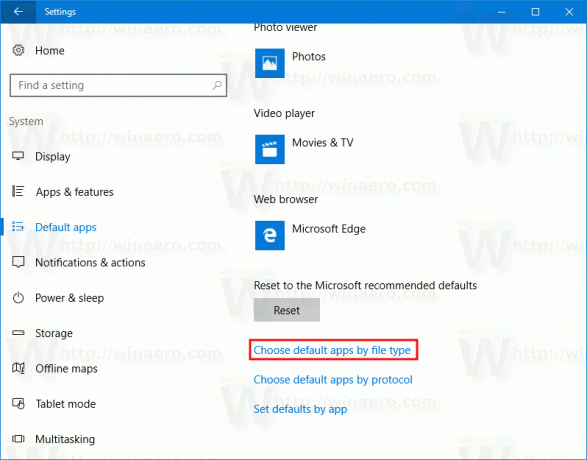
- Järgmisel lehel leidke ISO-failitüüp.
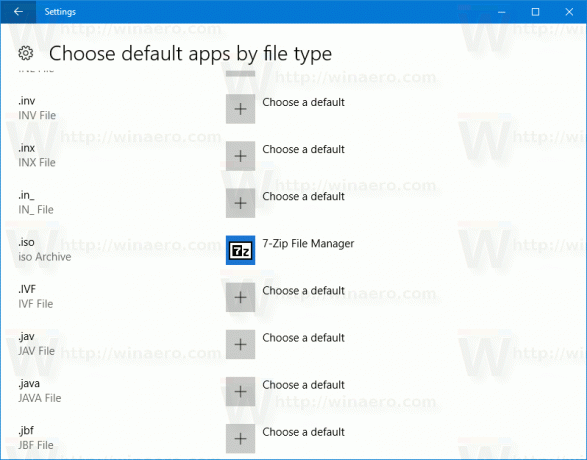
- Klõpsake paremas servas, et valida uueks vaikerakenduseks Windows Explorer. See taastab vaikefailide seose.
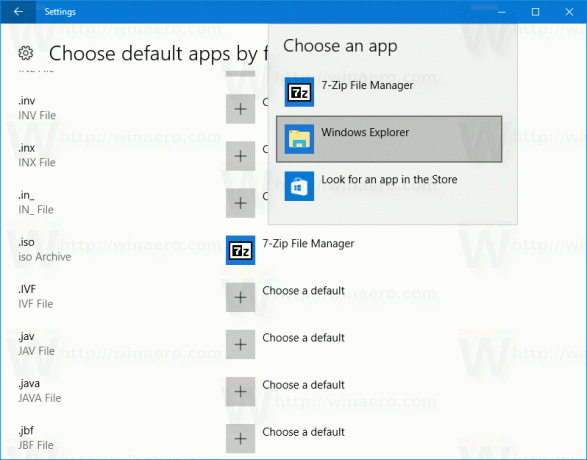
Märkus. Windows 10 võimaldab kasutajal ühendada ISO- ja IMG-faile, mis on salvestatud teie arvutiga ühendatud seadme NTFS-sektsiooni. Muid failisüsteeme ja asukohti ei toetata. Näiteks kui proovite ühendada ISO-faili võrgujagamisest, kuvatakse järgmine teade:
[Akna pealkiri]
Faili ei saanud ühendada[Sisu]
Kahjuks ilmnes faili ühendamisel probleem.[OKEI]
Teise võimalusena võimaldab Windows 10 seda ühendage PowerShelli abil ISO- ja IMG-failid.
Avage PowerShell ja tippige järgmine käsk:
Mount-DiskImage -ImagePath
Saate kopeerida faili tee ja kleepida selle PowerShelli konsooli. Vaadake allolevat ekraanipilti.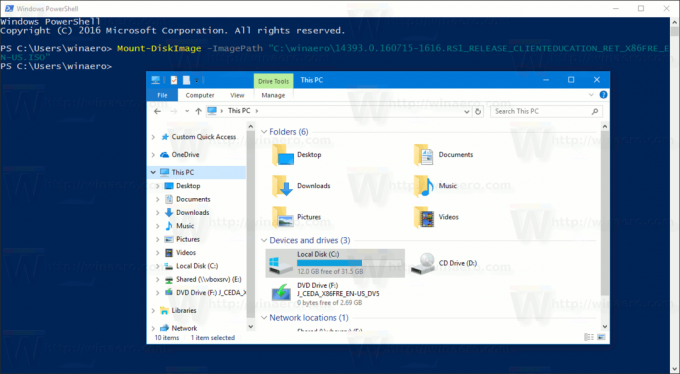
Kui olete installitud ISO-pildi sees töö lõpetanud, saate selle lahti ühendada.
Avage File Exploreris See arvuti ja valige virtuaalse draivi kontekstimenüüst "Eject".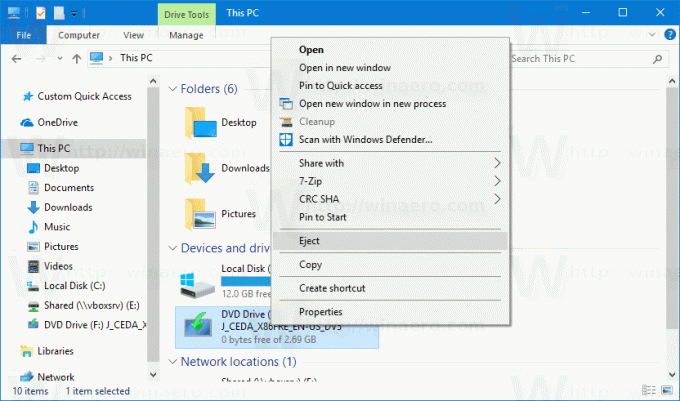
Teise võimalusena kasutage PowerShellis cmdlet-käsku Dismount-DiskImage järgmiselt.
Dismount-DiskImage -ImagePath
Vaadake järgmist ekraanipilti.
See on kõik.


